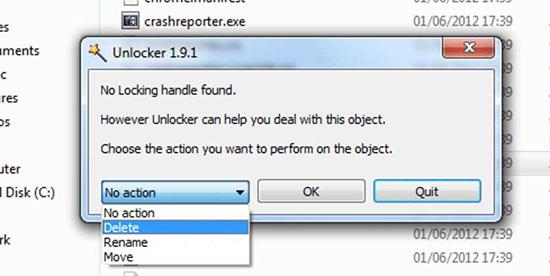Viele Menschen verwenden externe Antivirensoftware, um ihre Computer zu schützen. Diese Software verfügt über bestimmte Kriterien, um verdächtige Dateien, Anwendungen und Prozesse im System herauszufiltern. Einer dieser Fälle ist FileRepMalware. Benutzer fragen sich oft, ob sie diese Datei löschen sollen oder nicht.
Was ist FileRepMalware?
FileRepMalware ist ein beliebtes Tag in Antivirensoftware . Diese Software kombiniert Dateien mit niedrigen Sicherheitsfaktoren in diesem einen Tag. Ein in diesem Tag häufig vorkommendes Mitglied ist das KMSPICO-Tool, das häufig zum Aktivieren von Raubkopien von Windows verwendet wird. Darüber hinaus schließt Antivirensoftware unter diesem Tag auch verdächtige Programme in das System ein.

FileRepMalware wird eingeschlossen, nachdem die Antivirensoftware den Computer scannt
Wie integriert Antivirensoftware FileRepMalware?
Das Kriterium für die Aufnahme in das FileRepMalware-Tag ist ein niedriger Sicherheitsfaktor. Antivirensoftware weist Anwendungen, die nicht oft heruntergeladen werden, nicht zum Antivirensystem hinzugefügt wurden oder von keinem Hersteller festgelegt wurden, einen niedrigen Sicherheitsfaktor zu (manchmal vertraut Antivirensoftware dieser Verpflichtung nicht).
Es besteht eine hohe Wahrscheinlichkeit, dass es sich bei Dateien mit einem niedrigen Sicherheitsfaktor um Viren oder Malware handelt . Wenn Sie jedoch sicher sein möchten, um welche es sich handelt, überprüfen Sie Folgendes:
1. Verwenden Sie Virustotal, um Dateien zu überprüfen
Virustotal ist ein kostenloses Online-Tool, mit dem Sie die Sicherheit von Dateien auf Ihrem Computer überprüfen können.

Virustotal-Website
- Um nach mit FileRepMalware markierten Dateien zu suchen, klicken Sie in der Antivirensoftware mit der rechten Maustaste auf die Datei, um die Datei zu öffnen, oder gehen Sie zu dem Speicherort, an dem sich die Datei befindet.
- Öffnen Sie die Virustotal- Website und wählen Sie Datei auswählen .
- Laden Sie die Datei hoch, die Sie überprüfen möchten, und Virustotal hilft Ihnen, die Zuverlässigkeit dieser Datei zu überprüfen.
2. Verwenden Sie eine andere Antivirensoftware, um das System erneut zu scannen
Die beste Methode, die beschädigte Datei zu bestätigen, ist eine erneute Überprüfung mit einer anderen Antivirensoftware.
Um die besten Ergebnisse zu erzielen, können Sie Windows Defender verwenden.

Windows Defender ist in die Windows-Sicherheit integriert
Kostenlose Malware-Scan-Software ist auch online verfügbar.
Wenn die von Ihnen vermutete Datei keine der oben genannten Türen passieren kann, löschen Sie sie am besten.
Falls Sie Windows verwenden, aber keine Lizenz erworben haben und auf KMSPICO angewiesen sind, um dieses Betriebssystem zu aktivieren, wissen Sie, warum es mit FileRepMalware gekennzeichnet ist.
Bitte kaufen Sie eine Lizenz für Windows und andere Software, um solche Situationen zu vermeiden.
3. Verwenden Sie den Datei-Unlocker und -Deleter
Wenn Sie FileRepMalware-Dateien nicht löschen können, helfen Ihnen Unlocker und Deleter beim Löschen.
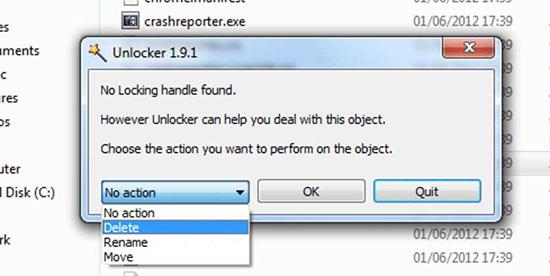
Dateien mit Unlocker löschen